你有没有遇到过那种特别想保存的文章,比如那些头条上的热门新闻、深度好文,或者是那些让你眼前一亮的科普知识?没错,就是那种一看就停不下来的感觉。但是,你知道怎么把这些精彩的文章存到电脑上,随时翻阅吗?今天,就让我来给你详细介绍如何轻松把头条文章存到电脑,让你不再错过任何精彩内容!
一、选择合适的浏览器
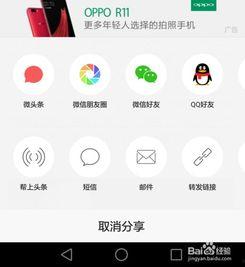
首先,你得有一个好帮手——浏览器。市面上有很多浏览器,比如Chrome、Firefox、Safari等,它们都有自己的特色和优势。不过,对于保存文章来说,Chrome浏览器无疑是个不错的选择。因为它有一个非常实用的插件——Evernote Web Clipper。
二、下载并安装Evernote Web Clipper插件

1. 打开Chrome浏览器,进入Evernote官网(https://www.evernote.com/),找到Evernote Web Clipper插件。
2. 点击“添加到Chrome”按钮,然后点击“添加扩展程序”。
3. 插件安装完成后,你会在浏览器的右上角看到一个Evernote的图标。
三、使用Evernote Web Clipper保存文章
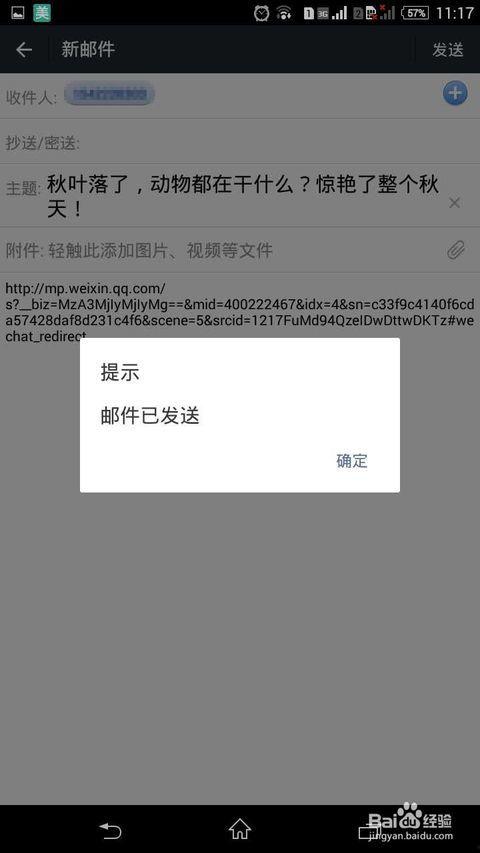
1. 打开你想要保存的头条文章,点击浏览器右上角的Evernote图标。
2. 在下拉菜单中,选择“全页剪辑”。
3. 稍等片刻,Evernote Web Clipper会自动将文章内容保存到你的Evernote账户中。
四、整理和分类文章
1. 打开Evernote,找到你保存的文章。
2. 点击文章,进入编辑模式。
3. 在编辑模式下,你可以对文章进行分类、添加、修改标题等操作。
五、其他保存文章的方法
除了使用Evernote Web Clipper,你还可以尝试以下方法保存文章:
1. 复制粘贴:将文章内容复制到电脑上的文档编辑软件,如Word、记事本等。
2. 截图:使用截图工具将文章截图保存到电脑上。
3. 打印:将文章打印出来,然后扫描成电子版。
六、注意事项
1. 保存文章时,请确保文章版权合法,不要侵犯他人权益。
2. 定期清理电脑上的文章,避免占用过多空间。
3. 使用Evernote Web Clipper时,请确保你的Evernote账户安全,不要泄露密码。
现在,你学会如何把头条文章存到电脑上了吗?赶快试试吧,让你的电脑成为一个知识的宝库,随时翻阅那些精彩的文章,让生活更加丰富多彩!